ごけたです。
スクリーンショットはキーボードの「Prt Scr」以外にも
Windows10であれば、スタートメニューから
「Windows アクセサリ」内の「Snipping Tool」でも可能です。
はじめに
今回はWindows「設定」編です。
新規でアプリ(ソフト)をインストールする際に、
「この不明な発行元からのアプリが
デバイスに変更を加えることを許可しますか?」表示がでます。
アプリ(ソフト)説明をする際に、画像も表示して説明したい場合に、
スクリーンショットを撮りたいのですが、初期設定では撮れません。
スクリーンショットが撮れるように設定を変更してみました。
ページ構成
OSはWindows、ブラウザーはchrome、レンタルサーバーはエックスサーバーです。
画像、ソースコード、その下に説明文の構成になっています。
画像はクリックすると拡大されて表示されます。
設定の変更
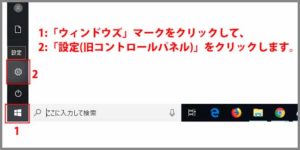
キーボードの「Windows」マークを押すか、
タスクバー左隅の「スタートメニュー」(Windowsマーク)をクリックします。
「設定」マークをクリック
「スタートメニュー」(Windowsマーク)をクリックして
表示されるメニューの下から2番目の
「設定」(旧コントールパネル)をクリックします。
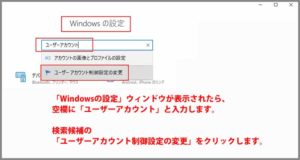
「スタートメニュー」(Windowsマーク)から「設定」をクリックすると
「Windowsの設定」ウィンドウが表示されます。
「検索空欄」に「ユーザーアカウント」と入力します。
空欄下の検索候補に「ユーザーアカウント制御設定の変更」が表示されたらクリックします。
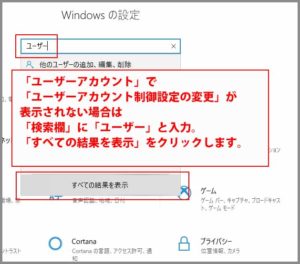
※「ユーザーアカウント」で「ユーザーアカウント制御設定の変更」が
表示されない場合は「検索空欄」に「ユーザー」を入力。
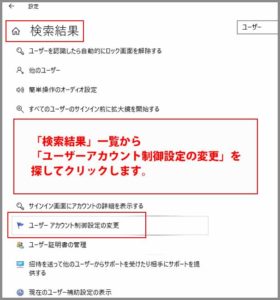
「すべての検索結果を表示」をクリック。
検索結果一覧から「ユーザーアカウント制御設定の変更」を探してクリックします。

タスクバーに「ユーザーアカウント制御設定」アイコンが点滅します。
クリックして、「ユーザーアカウント制御設定」ウィンドウを最前面に表示します。
位置を変更
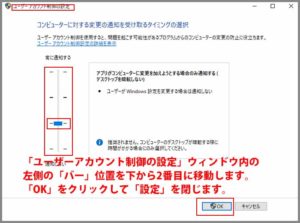
「ユーザーアカウント制御の設定」ウィンドウが表示されます。
左側の縦バーの設定を上から2番目から下から2番目に移動させます。
「OK」をクリックします。
早速スクリーンショットが可能
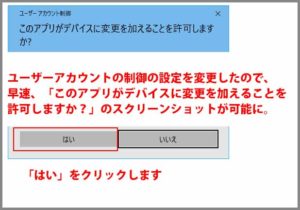
「ユーザーアカウント制御の設定」ウィンドウで設定を変更して
「OK」をクリックすると、早速、「このアプリがデバイスに変更を
加えることを許可しますか?」表示がでます。
ここで最終変更なので、スクリーンショットは不可かと思いきや、
可能になっています。
動画も可能
スクリーンショットだけでなく、デスクトップキャプチャーでの撮影の可能です。
今回はデスクトップ上の範囲指定できるフリーソフト「RecButton」を使用して
「CDex」のインストールの際に表示される文言を撮りました。
非表示にするには
「この不明な発行元からのアプリがデバイスに
変更を加えることを許可しますか?」の表示を非表示にすることも可能です。
一番下へ
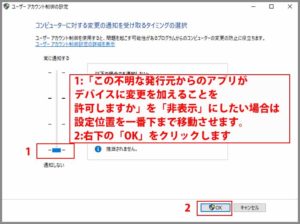
設定自体はこれまでと同じです。
非表示にするには「バー」の位置を一番下まで移動させます。
続けて右下の「OK」をクリックします。
確認表示されます

「OK」をクリックすると
「このアプリがデバイスに変更を加えることを許可しますか?」
表示が出ます。
「はい」をクリックすると、次回以降は表示されません。
※非表示設定は「確認行為」自体を飛ばすことになります。
表示されて「はい」をクリックするのが面倒でも、
できれば初期設定のままか、スクリーンショットが撮れる
下から2番目の位置で留めてこくとを推奨します。
再設定
基本的には自分で再設定を行わい限り、「ユーザーアカウント制御の設定」は
変更されません。
但し、「Windows Update」の更新があると変更は無効になり、初期設定に戻ります。
その場合、初めから設定変更する必要があります。
大体「Windows Update」は自動更新に設定されていますので、
電源をシャットダウンする際に、更新して、電源を入れなおした時に、
「ユーザーアカウント制御の設定」も初期設定に戻ってしまいます。
「いつ設定が無効になったの」?は、
Windows Update更新時だと思ってください。
さいごに
インストール説明で大事な設定がある場合に比べると、
「この不明な発行元からのアプリがデバイスに変更を許可しますか?」表示が
無くても。と思いますが、その大事な設定をした後にも
似たような「許可しますか?」ウィンドウが表示される場合もあります。
そうなると、やっぱりしっかり表示したほうがいいかな?と思ったりします。
最後までお合い下さいまして有難うございました。